随着时间的推移,电脑性能逐渐下降,卡顿现象频频出现。而重新安装操作系统是一个常见的解决方法之一。本文将教你如何通过U盘安装W7系统,让你的电脑焕发新生,提升性能。
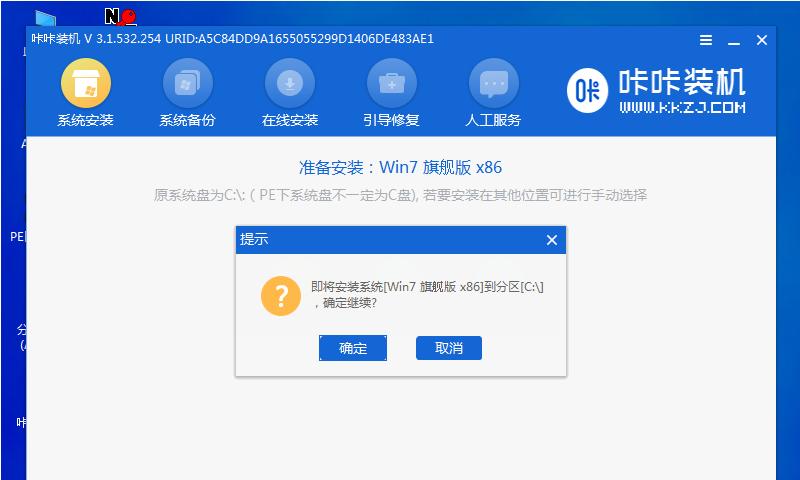
准备工作:下载W7系统镜像文件
制作启动U盘:选择合适的工具制作启动盘
BIOS设置:调整电脑启动项为U盘启动
插入U盘并重启电脑
进入PE系统:选择U盘启动进入PE系统
分区操作:选择合适的分区并进行格式化
安装W7系统:选择合适的安装方式并进行安装
输入序列号:输入合法的W7序列号并进行激活
自定义设置:选择语言、时区等个性化设置
驱动安装:根据需要安装电脑硬件驱动
安装常用软件:安装常用软件提升电脑使用体验
数据迁移:将个人文件和数据从备份文件中恢复
安装更新:下载并安装系统补丁和驱动更新
优化系统:清理垃圾文件,优化系统设置
重启电脑,享受流畅体验
随着时间的推移,电脑性能逐渐下降,卡顿现象频频出现。而重新安装操作系统是一个常见的解决方法之一。本文将教你如何通过U盘安装W7系统,让你的电脑焕发新生,提升性能。
准备工作:下载W7系统镜像文件
打开浏览器,进入微软官方网站,找到W7系统的下载页面,并根据自己电脑的位数选择合适的版本。点击下载按钮,耐心等待下载完成。
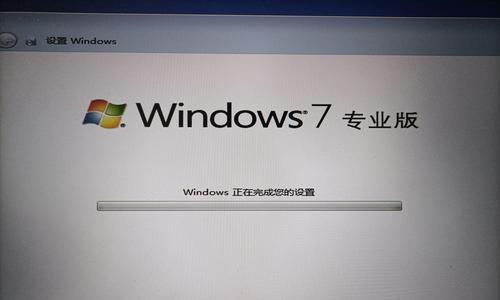
制作启动U盘:选择合适的工具制作启动盘
下载一个专门用于制作启动盘的工具,例如Rufus或UltraISO。打开工具后,选择U盘为目标设备,并将刚才下载的W7系统镜像文件加载进工具。点击开始制作,等待制作完成。
BIOS设置:调整电脑启动项为U盘启动
重启电脑,进入BIOS设置界面。根据不同电脑品牌,进入BIOS的方式可能不同,一般需要按下Del、F2或F12键。进入BIOS后,找到启动项设置,将U盘启动设备排在第一位,保存设置并退出。
插入U盘并重启电脑
将制作好的U盘插入电脑的USB接口中。按下电源按钮重启电脑。电脑启动时会自动检测U盘,并开始引导安装程序。
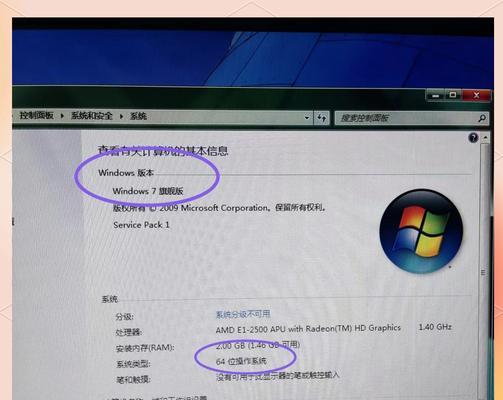
进入PE系统:选择U盘启动进入PE系统
电脑重新启动后,会自动进入PE系统。PE系统是一个独立的操作环境,它可以用于安装系统、数据恢复和病毒查杀等操作。在PE系统中,选择W7系统安装选项,进入下一步。
分区操作:选择合适的分区并进行格式化
在安装界面中,选择自定义安装。这时会显示硬盘分区情况,可以选择格式化原有分区,或新建分区。根据实际需求,进行合适的分区设置,并对新分区进行格式化。
安装W7系统:选择合适的安装方式并进行安装
在分区操作完成后,选择安装系统。根据提示,选择合适的安装方式,例如全新安装或升级安装。点击下一步,等待系统安装完成。
输入序列号:输入合法的W7序列号并进行激活
系统安装完成后,会要求输入W7的序列号。确保输入的序列号是合法有效的,并进行激活。如果没有序列号,可以选择30天试用期。
自定义设置:选择语言、时区等个性化设置
在输入序列号后,系统会要求进行个性化设置,例如选择语言、时区、键盘布局等。根据自己的喜好和需要,进行相应的设置,并点击下一步。
驱动安装:根据需要安装电脑硬件驱动
系统安装完成后,为了保证电脑正常工作,还需要安装相应的硬件驱动程序。可以根据电脑品牌和型号,在官网或驱动精灵等软件中下载并安装驱动程序。
安装常用软件:安装常用软件提升电脑使用体验
除了驱动程序,还需要安装一些常用软件来提升电脑的使用体验。例如浏览器、办公软件、媒体播放器等。根据个人需求,选择合适的软件进行安装。
数据迁移:将个人文件和数据从备份文件中恢复
在重新安装系统后,个人文件和数据都会被清空。如果之前有进行备份,可以将备份的文件和数据迁移到新系统中。可以使用U盘、移动硬盘或云存储等方式进行迁移。
安装更新:下载并安装系统补丁和驱动更新
新安装的系统往往存在一些漏洞和问题,需要通过系统更新来解决。打开系统更新功能,下载并安装W7的系统补丁和驱动更新。
优化系统:清理垃圾文件,优化系统设置
为了提升电脑性能,还可以进行一些系统优化操作。例如清理垃圾文件、关闭开机自启动项、优化系统设置等。这些操作可以减少系统负担,提升运行速度。
重启电脑,享受流畅体验
点击重启电脑,等待电脑重新启动。重新安装好的W7系统将为你带来更流畅的使用体验和更高的工作效率。
通过本文的教程,你学会了如何通过U盘安装W7系统来解决电脑卡顿问题。只需准备工作、制作启动U盘、BIOS设置、安装系统等简单步骤,你就能轻松完成整个安装过程。相信经过重新安装的W7系统,你的电脑将焕发出新的活力,提升整体性能。开始动手吧,让电脑重新变得流畅起来!

大姨子是与自己关系亲近且重要的家庭成员,在与大姨子相处时,我们希望能...

在这个科技创新不断加速的时代,折叠屏手机以其独特的形态和便携性吸引了...

在智能穿戴设备日益普及的今天,OPPOWatch以其时尚的设计和强...

当你手握联想小新平板Pro,期待着畅享各种精彩应用时,如果突然遇到安...

当华为手机无法识别NFC时,这可能给习惯使用NFC功能的用户带来不便...